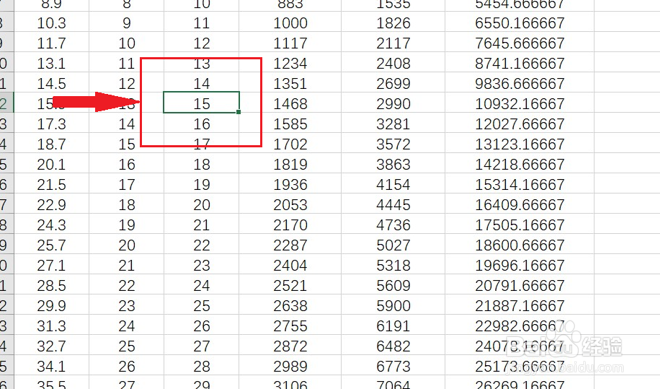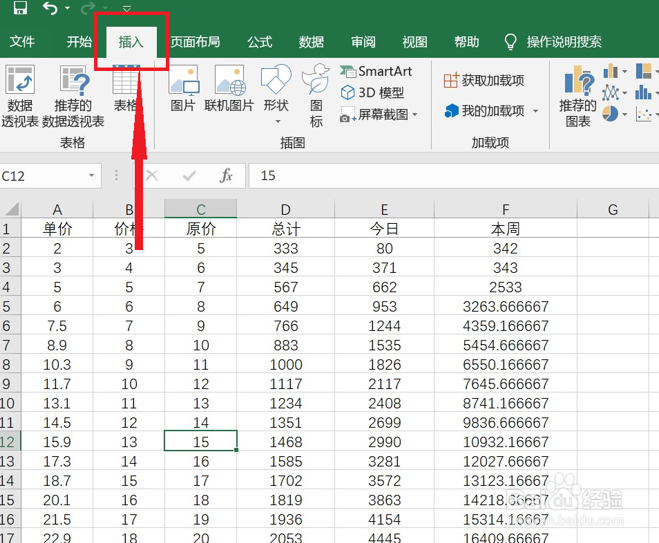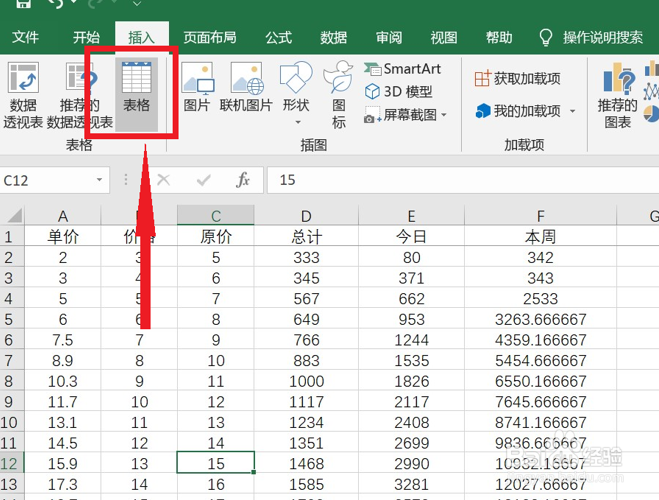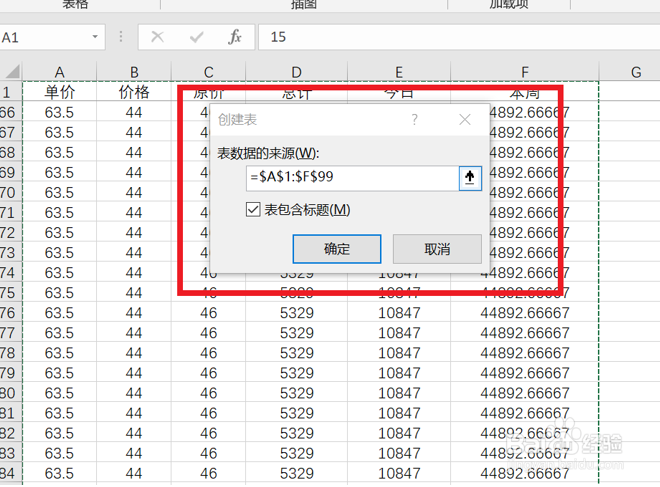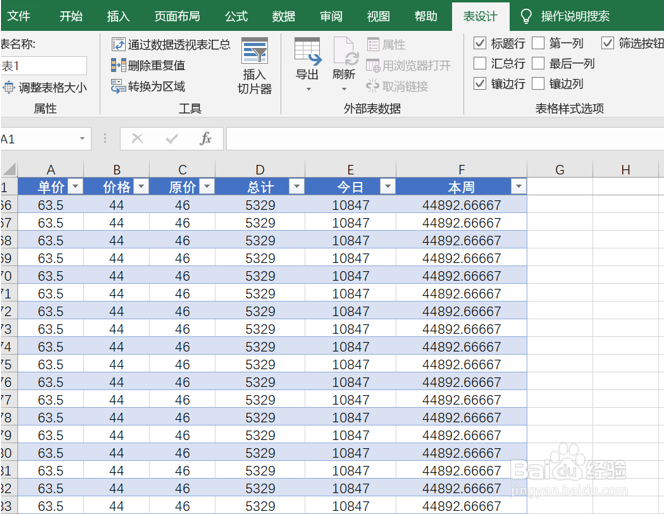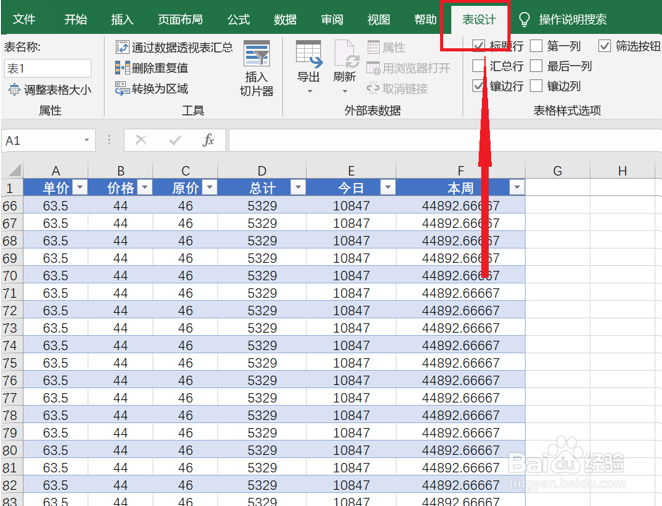Excel表格技巧—数据统计表格怎么做
1、首先点击打开excel表格。
2、打开软件后,进入到表格窗口。
3、我们要在这个表格中插入一个表格,首先我们在这个区域内随便单单击一个单元格,如图所示:
4、首先第一步,我们在顶部的工具栏里选择插入,具体操作如下图:
5、在这里,我们选择“表格”,如下图所示:
6、接下来就会弹出一个对话框,我们只需要选择默认选项,点击确定即可:
7、之后我们的表格就完成了,具体看下图:
8、最后,我们可以看到在顶部的工具栏里多出“表设计”一项,我们可以通过这个菜单实现对表格的设计和对数据的统计编辑,如下:
声明:本网站引用、摘录或转载内容仅供网站访问者交流或参考,不代表本站立场,如存在版权或非法内容,请联系站长删除,联系邮箱:site.kefu@qq.com。